Come trovare la password Wi-Fi sul computer
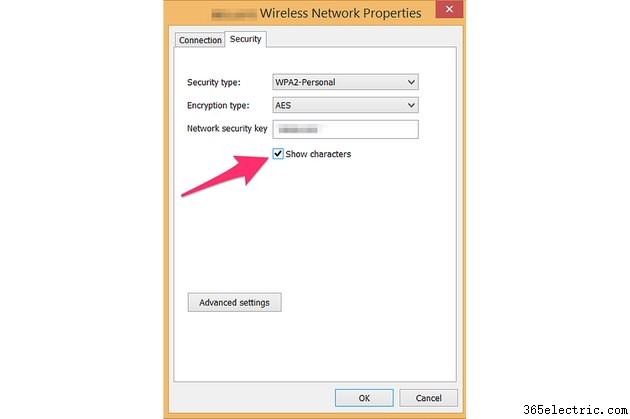
Sia che tu stia configurando un nuovo dispositivo sulla tua rete Wi-Fi o concedendo l'accesso a un ospite fidato, Windows 8.1 offre un modo rapido per accedere alla tua password Wi-Fi. Normalmente, la tua password è nascosta, ma puoi renderla visibile con il semplice clic di una casella di controllo. Anche se all'inizio può sembrare un buco di sicurezza, in realtà non lo è. Nessuno può ottenere la tua password Wi-Fi a meno che non sia già stato violato nella tua password di Windows.
Passaggio 1
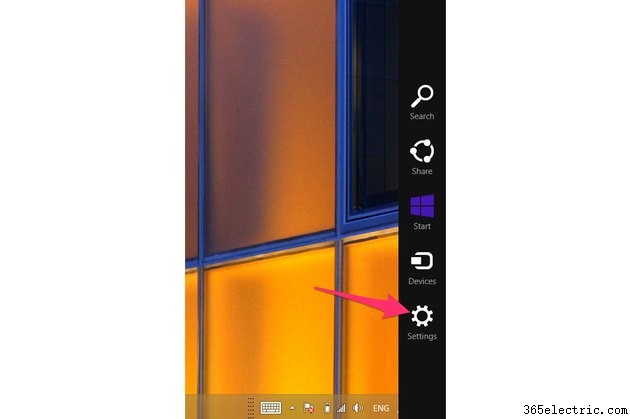
Vai alla schermata Start di Windows premendo il tasto "Windows". Sposta il cursore verso l'alto dall'angolo inferiore destro dello schermo e seleziona "Impostazioni".
Passaggio 2
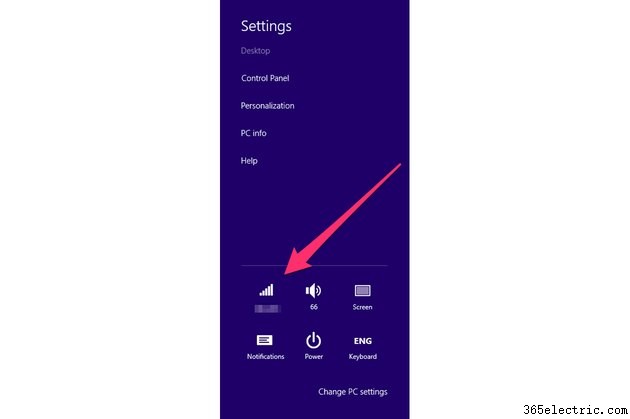
Fai clic sull'icona "Rete" se non sei già connesso alla rete Wi-Fi che desideri utilizzare.
Passaggio 3
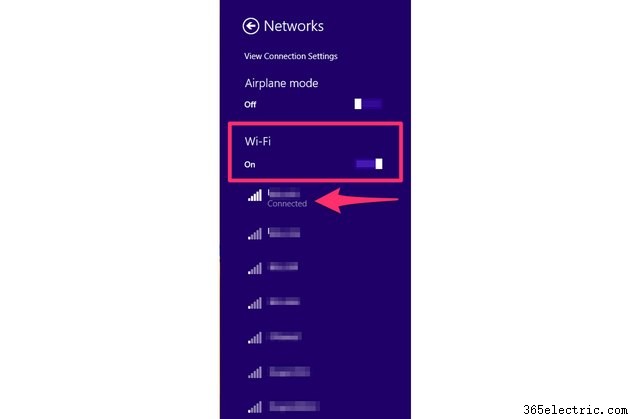
Attivare il Wi-Fi se necessario facendo clic sull'interruttore di accensione/spegnimento "Wi-Fi". Seleziona la rete Wi-Fi dall'elenco visualizzato. Tocca un punto qualsiasi della schermata Start per chiudere la barra laterale Impostazioni.
Passaggio 4
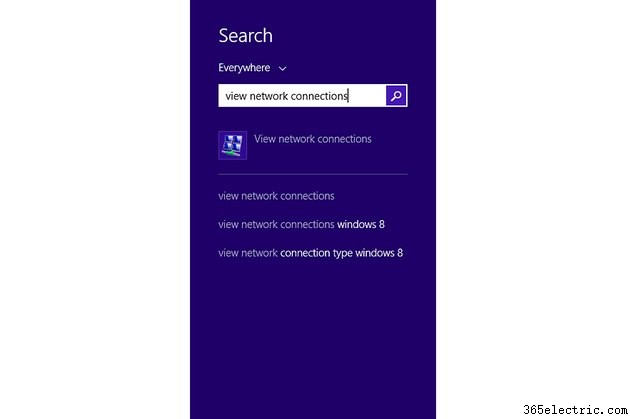
Fai clic sull'icona "Cerca" accanto al tuo nome utente, digita "visualizza connessioni di rete", quindi seleziona l'opzione "Visualizza connessioni di rete" che appare nella parte superiore dei risultati della ricerca.
Passaggio 5
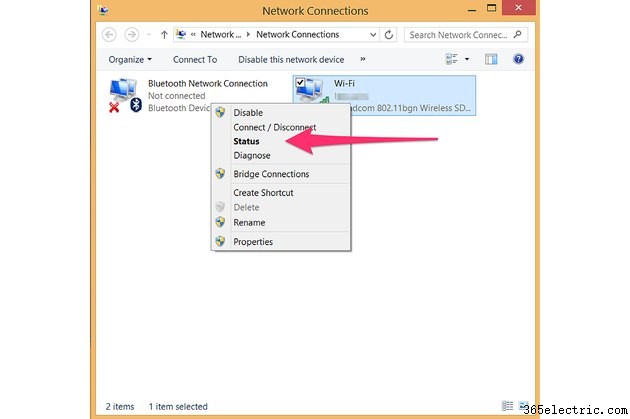
Fare clic con il pulsante destro del mouse sulla rete "Wi-Fi" e selezionare "Stato" dal menu a discesa per aprire la finestra Stato Wi-Fi.
Passaggio 6
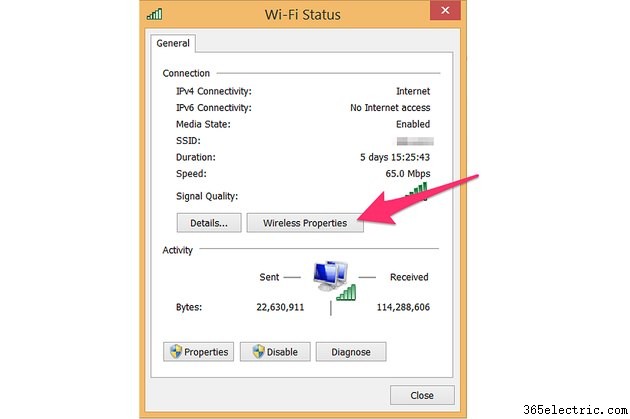
Fare clic sul pulsante "Proprietà wireless" nella finestra Stato Wi-Fi.
Passaggio 7
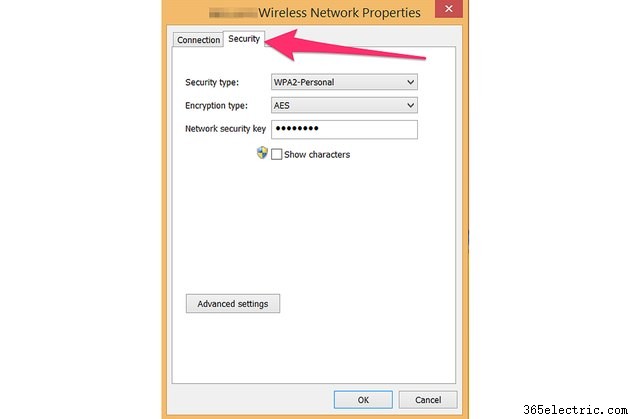
Fare clic sulla scheda "Sicurezza". La tua password Wi-Fi è nel campo Network Security, ma i caratteri sono nascosti alla vista.
Passaggio 8
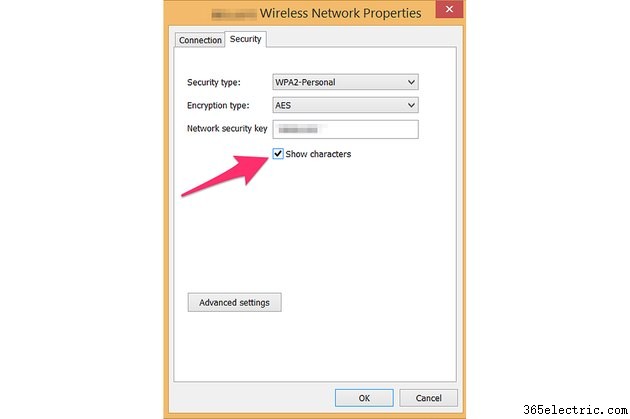
Fai clic sulla casella di controllo "Mostra caratteri" per rivelare la tua password Wi-Fi. Fai clic su "Annulla" dopo aver recuperato questa password per tenerla nascosta.
Suggerimento
Se, per qualche motivo, il tuo computer non si connette alla rete Wi-Fi con la password corretta, controlla la documentazione fornita con il tuo router Wi-Fi per trovarlo. Se hai acquistato il router dal tuo provider di servizi Internet, la password si trova spesso nella parte inferiore del router. Cerca le lettere "WPA" o "WPA2" o parole come "Chiave di sicurezza" se la password non è ovvia.
Se hai impostato tu stesso la password Wi-Fi, accedi al router con il nome utente e la password di amministratore per modificare la password Wi-Fi. Se non ricordi la password di amministratore, vai al sito Web di supporto del produttore per trovare la password predefinita. Se non funziona, dovrai ripristinare il router.
